时间:2019-09-23作者:xp系统之家 来源:http://www.winbj.cn
大家在办公室工作的时候,一般都是同一个网络下会将打印机共享,不过最近有网友问异地两台win7电脑如何共享打印机?那么异地两台win7电脑共享打印机如何设置呢?相信很多朋友不太了解异地两台win7电脑共享打印机设置办法。下面大家教程异地两台win7电脑如何共享打印机。
一般情况下大家不进行异地两台win7电脑共享打印机设置,因为存在网络安全风险。
一般处理方法:
使用vpn,这个可以让两台异地的电脑处于一个网络中,这样相当于在一个局域网,可以直接使用共享打印机。
共享自己的打印机到互联网(最好做了端口、ip限制)。这样就可以被公网使用。
下面大家看看本地两台win7电脑如何共享打印机。
1、点击win7小马系统桌面上的控制面板,然后选择控制面板里的查看类型。
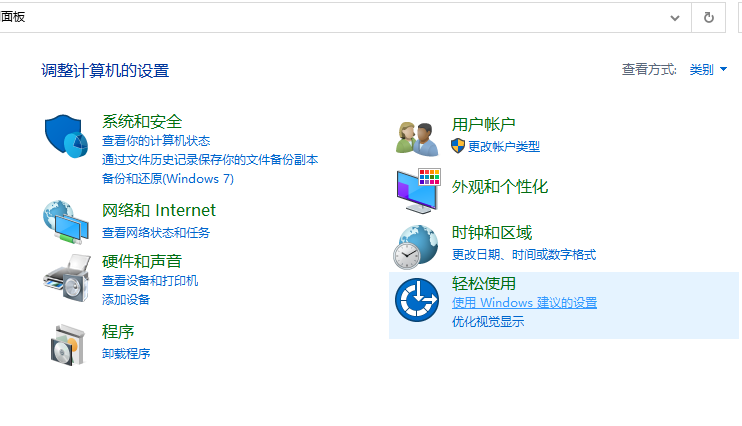
2、将查看类型更改为小图标,然后点击“设备和打印机”。
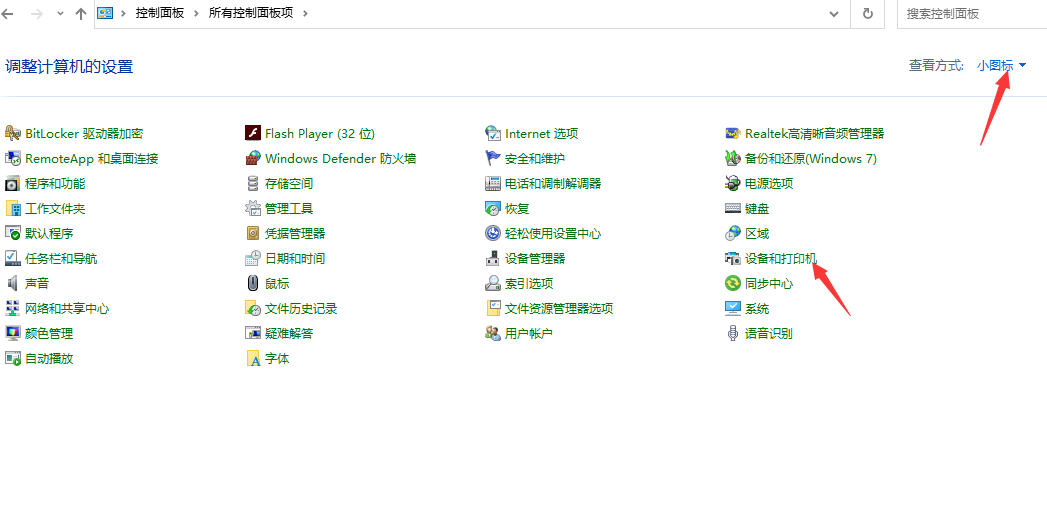
3、在设备和打印机窗口中,选择一台您想要共享的打印机,然后在右键选择“打印机属性”。
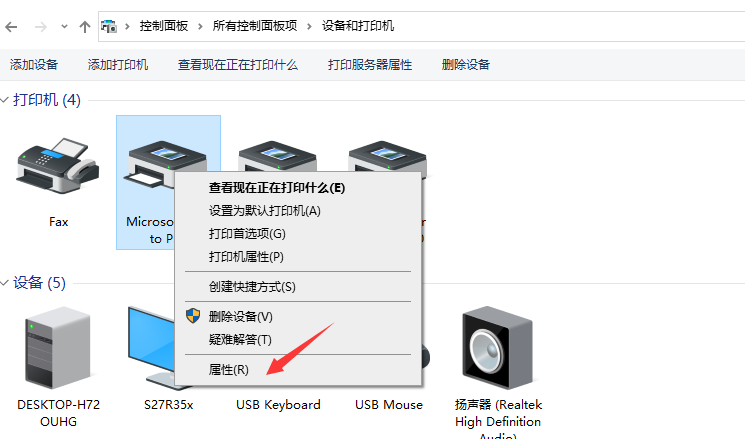
4、点击进入对应的打印机属性对话框,点击共享选项卡。
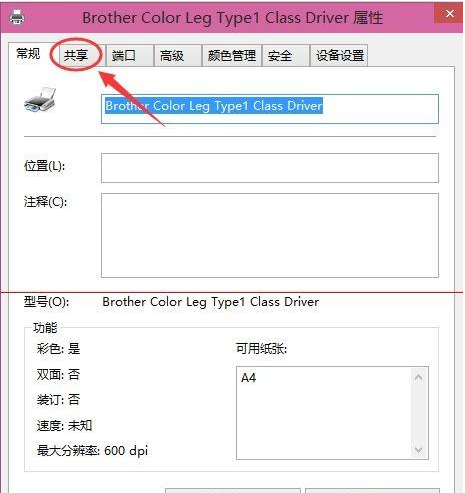
5、在共享选项卡里将“共享这台打印机”勾选上,然后点击确定。
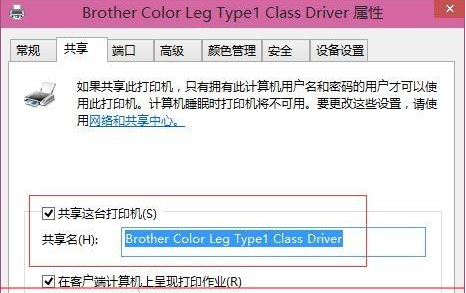
6、打印机共享设置完成后,其他电脑就可以通过网络访问到这台共享打印机。
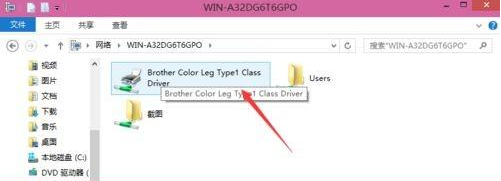
以上就是主编带来的win7电脑如何共享打印机相关内容,希望可以提供帮助。
本站发布的ghost系统与电脑软件仅为个人学习测试使用,不得用于任何商业用途,否则后果自负!